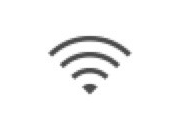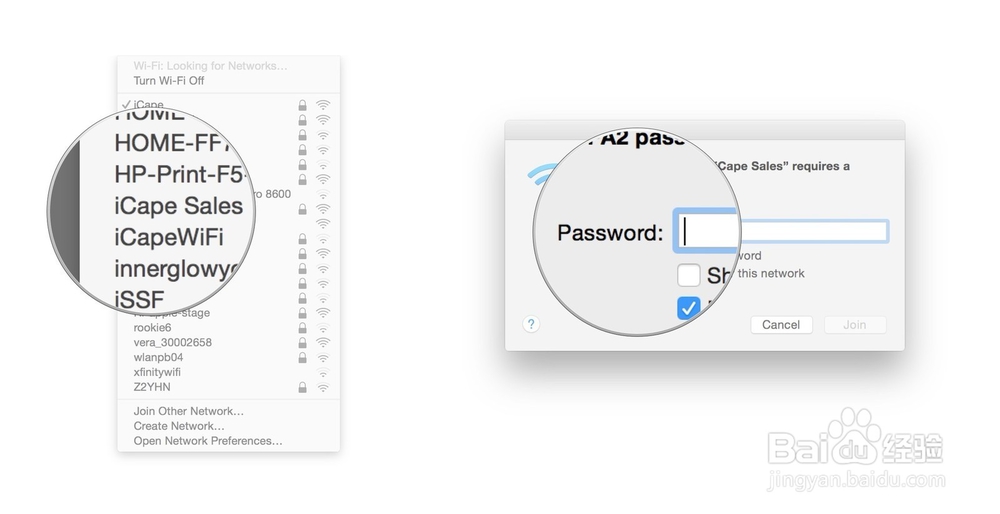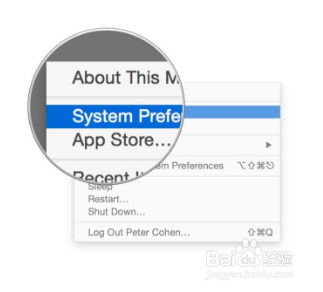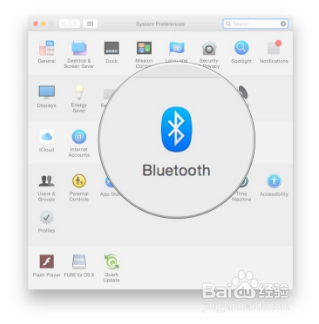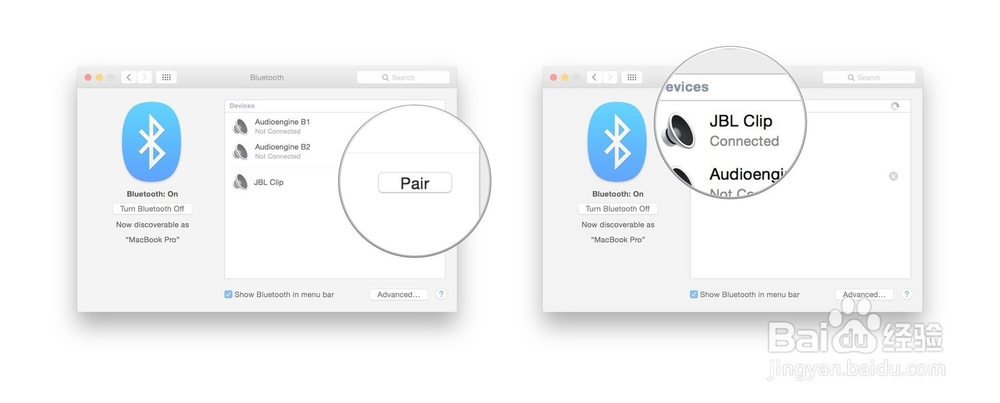Mac上怎么使用Wi-Fi和蓝牙
1、一、在Mac上使用Wi-FiWi-Fi用于咖啡店,图书馆,机场和世界各地的无数其他“热点”。如果你在尸园拽诟家中建立了无线网络,那可能是Wi-Fi。所有新的Mac都支持802.11ac,这是目前最快的Wi-Fi网络,并且与旧标准向后兼容。因此,无论您的Wi-Fi网络速度如何,您的Mac都应该能够跟上。1、点击菜单中的Wi-Fi图标。它看起来像粉丝或馅饼楔子。如果Wi-Fi关闭,它会显示一个空的风扇图标。
2、选择您想要连接的网络。使用密码保护的网络将在其名称旁边显示锁定图标。网络信号的相对强度由风扇中的条数表示。
3、输入密码,然后点击加入网络按钮。Mac将默认隐藏密码,但如果您单击显示密码复选框,它将显示它。确保记住此网络框被选中,除非每次连接时都要输入密码。
4、二、在Mac上使用蓝牙蓝牙是一种低功耗无线通信接口,通常由需要高于他们所需速度的能源效率的汴渝笪沫附件使用。例如,保持Mac和iPhone之间的数赍铈于脏据通信非常重要,如果您有Apple Watch,则部分取决于蓝牙与您的iPhone进行通信。Apple的无线Beats耳机和Beats Pill扬声器使用蓝牙。Apple Wireless Keyboard,Magic Trackpad和Magic Mouse还使用蓝牙以及许多第三方鼠标,触控板,键盘和音频扬声器。1、打开系统首选项。
5、点击蓝牙。(为使下次连接蓝牙设备更容易,请点击“在菜单栏中显示蓝牙”旁边的复选框。从现在开始,蓝牙图标将出现在菜单栏中。)
6、确保蓝牙设备已打开并处于“可发现”模式(如何操作将取决于设备;请参阅蓝牙设备随附的文档以获取相关说明。)4、蓝牙设备的名称应该出现在设备列表中。5、点击配对按钮进行配对。6、Mac需要使用密码对某些设备(如键盘)进行身份验证。许多其他设备如扬声器不需要任何验证。7、Mac和设备配对后,Mac会将设备显示为已连接。